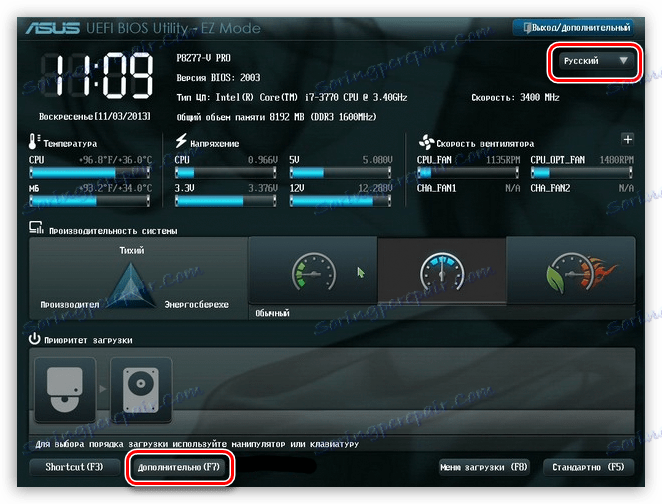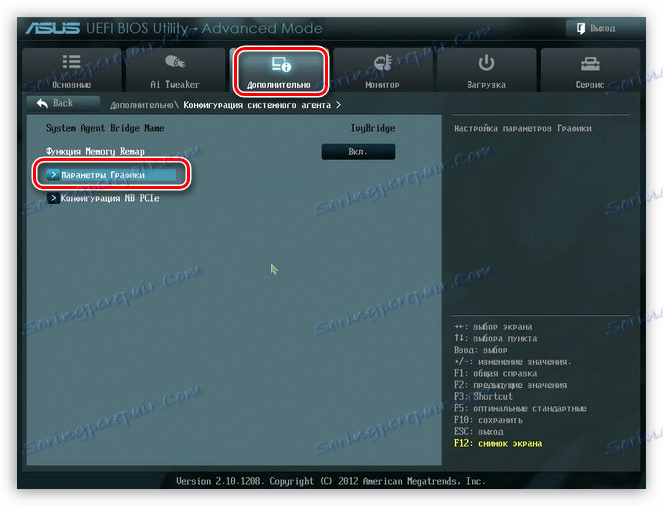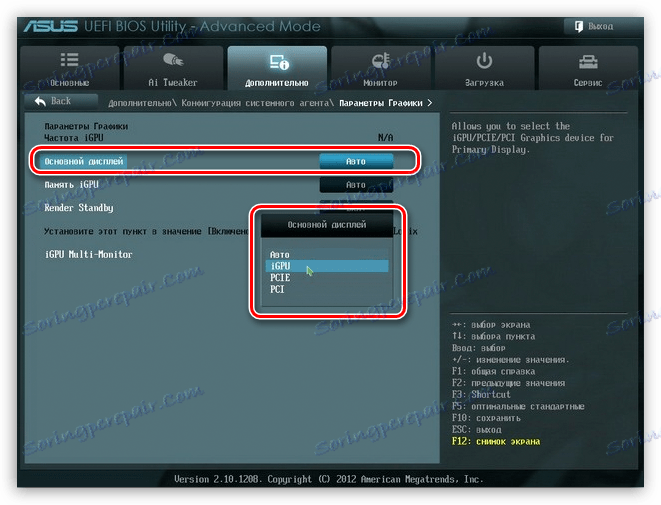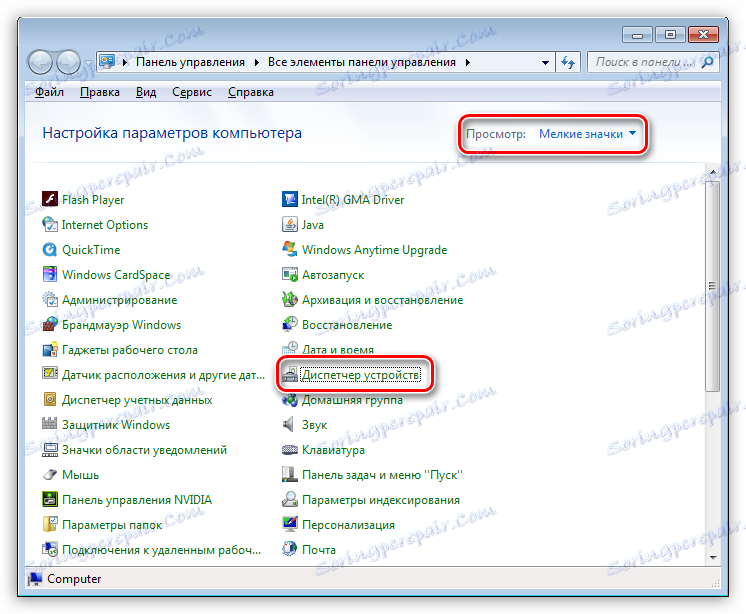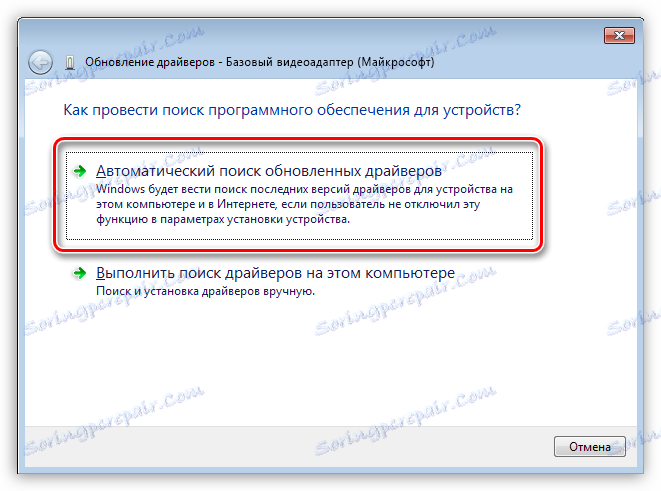Jak používat vestavěnou grafickou kartu
V přírodě existují dva typy grafických adaptérů: diskrétní a integrované. Diskrétně připojte k konektorům PCI-E a vlastní zásuvky pro připojení monitoru. Integrované vestavěné do základní desky nebo procesoru.
Pokud se z nějakého důvodu rozhodnete použít vestavěné video jádro, informace v tomto článku vám to pomohou bez chyb.
Zahrňte integrovanou grafiku
Ve většině případů stačí pro připojení integrované grafiky připojit monitor k odpovídajícímu konektoru na základní desce po vyjmutí diskrétní grafické karty ze slotu PCI-E . Pokud nejsou k dispozici žádné konektory, nelze použít integrované video jádro.

Při nejnepříznivějším výsledku při přepnutí monitoru získáváme při zavádění černou obrazovku, což naznačuje, že vestavěná grafická karta je v BIOSu základní desky vypnuta nebo nejsou k dispozici žádné ovladače nebo oba. V takovém případě připojte monitor k diskrétní grafické kartě, restartujte počítač a vstupte do systému BIOS .
BIOS
- Zvažte situaci na příkladu systému UEFI BIOS , který je řízen většinou moderních základních desek. Na hlavní stránce povolte rozšířený režim kliknutím na tlačítko "Pokročilé" .
![Aktivace rozšířeného režimu v systému BIOS základní desky]()
- Dále přejděte na kartu se stejným názvem ( "Pokročilé" nebo "Pokročilé" ) a vyberte položku "Konfigurace systémového agenta" nebo "Konfigurace systémového agenta" .
![Položka systému BIOS Konfigurace systémového agenta v základní desce]()
- Poté přejděte do sekce "Nastavení grafiky" nebo "Konfigurace grafiky" .
![Přejděte na nastavení grafické konfigurace v systému BIOS základní desky]()
- Na rozdíl od položky " Primární zobrazení " je třeba nastavit hodnotu "iGPU" .
![Integrace integrované grafiky do BIOS základní desky]()
- Stiskneme klávesu F10 , souhlasíme s uložením parametrů, výběrem položky "Ano" a vypnutím počítače.
![Ukládání parametrů v systému BIOS základní desky]()
- Připojíme monitor znovu k konektoru na základní desce a spustíme zařízení.
Řidič
- Po spuštění otevřete "Ovládací panely" a klikněte na odkaz "Správce zařízení" .
![Odkaz na Správce zařízení v Ovládacích panelech systému Windows]()
- Nyní přejděte na pobočku "Video adaptéry" a podívejte se na "Microsoft Base Adapter" . Toto zařízení v různých edicích může být voláno jinak, ale význam je jeden: je to univerzální grafický ovladač pro Windows. Klepněte na adaptér PCM a vyberte položku "Aktualizovat ovladače" .
![Tlačítko aktualizace ovladače ve Správci zařízení systému Windows]()
- Pak zvolte automatické vyhledávání software. Upozorňujeme, že systém bude vyžadovat přístup na internet.
![Automaticky vyhledejte ovladače integrované grafické karty ve Správci zařízení systému Windows]()
Po vyhledání bude nainstalovaný ovladač nainstalován a po restartování můžete použít vestavěnou grafiku.
Zakázání vestavěného jádra videa
Pokud máte představu o zakázání vestavěné grafické karty, pak je lepší nechat to udělat, protože v této akci není velký bod. V stacionárních počítačích, když je připojen diskrétní adaptér, zabudovaný adaptér se automaticky vypne a na přenosných počítačích vybavených přepínatelnou grafikou může zcela vést k nefunkčnosti zařízení.
Čtěte také: Přepínání grafických karet do notebooku
Jak vidíte, nebylo tak těžké připojit integrované video jádro. Nejdůležitější je zapamatovat si, že před připojením monitoru k základní desce je nutné odpojit diskrétní grafickou kartu od slotu PCI-E a provést to při vypnutí napájení.